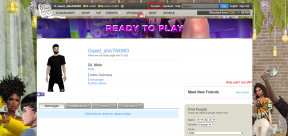Prilagodite nastavitve zasebnosti v Chromu, Firefoxu in Safariju
Miscellanea / / December 02, 2021

Zaradi tega je bistveno, da veste, kako zaščititi svojo zasebnost, tako da se naučite prilagoditi nastavitve zasebnosti svojega najljubšega brskalnika.
Oglejmo si torej, kako prilagoditi nastavitve zasebnosti in omogočiti zasebno brskanje v nekaterih najbolj priljubljenih brskalnikih.
Safari
Od uvedbe Safarija 6 so se nastavitve zasebnosti Appleovega domačega brskalnika znatno povečale, kar vam omogoča prilagajanje številnih posebnih nastavitev in tudi zasebno brskanje.
Za dostop do nastavitev zasebnosti v Safariju pojdite v brskalnik Nastavitve ploščo in kliknite na Zasebnost zavihek. Tam boste imeli možnost izbire, ali boste sprejeli oz blokirajo spletna mesta obiščete zaradi shranjevanja piškotkov na vašem računalniku, od dostopa do lokacijskih storitev in Safariju boste lahko celo rekli, naj spletna mesta posebej pozove, naj vas ne spremljajo.

Kul nasvet: Namenjen Ta članek če želite izvedeti več o piškotkih in drugih pomembnih elementih zasebnosti pri brskanju po spletu.
Poleg tega si lahko ogledate izčrpen seznam vsakega spletnega mesta in storitve, ki sledi vašemu brskanje, kar je vsekakor koristno za boljšo predstavo o tem, kako izpostavljeno je vaše vedenje brskanja je

Poleg teh nastavitev zasebnosti vam Safari omogoča tudi zasebno brskanje, možnost, ki, ko je omogočena, aktivira vso zasebnost nastavitve, blokiranje spletnih mest, da shranjujejo piškotke in druge podatke na vaš računalnik in niti ne vodijo evidence spletnih mest, ki jih obiskati.

Če želite omogočiti zasebno brskanje v Safariju, v meniju aplikacije kliknite na zasebno Iskanje….

Chrome
Tako kot Safari ima tudi Googlov Chrome precej širok nabor nastavitev zasebnosti, pa tudi možnost zasebnega brskanja po spletu.
Za dostop do nastavitev brskalnika samo kliknite na Opcije ikono (prikazano spodaj) in izberite Nastavitve.

Tam poiščite Pokaži napredne nastavitve… možnost, kliknite nanjo in nato poiščite Zasebnost oddelek.


V tem razdelku boste lahko prilagodili nekatere osnovne nastavitve zasebnosti, na primer blokiranje Chroma, da ne bi pošiljal vaših podatkov o brskanju Googlu, ali lahko od spletnih mest zahtevate, naj ne sledijo vaši uporabi. Tam boste lahko tudi počistili svoje podatke brskanja ali upravljali naprednejše nastavitve glede vrste vsebine, ki se lahko shrani v vaš računalnik.


Poleg tega, Chrome omogoča tudi zasebno brskanje po spletu. Če želite to narediti, v meniju brskalnika izberite mapa in kliknite na Novo okno brez beleženja zgodovine in pripravljeni boste na brskanje, ne da bi Chrome kaj shranil v računalnik ali snemal zgodovino brskanja.


Firefox
Tako kot pri Safariju se nastavitve zasebnosti Firefoxa nahajajo na Zasebnost zavihek na ločeni plošči aplikacij, do katere lahko dostopate iz nastavitev brskalnika. Presenetljivo je, da razpoložljivih možnosti ni tako veliko, vendar so osnovne zagotovo zajete. Spletnim mestom lahko poveste, naj ne spremljajo vaše uporabe brskanja in naj si ne zapomnijo tudi vaše zgodovine brskanja.

Pojdite na Varnost zavihek, in našli boste nekaj dodatnih možnosti, kot je prikazano spodaj.

Zasebno brskanje v Firefoxu je tudi precej preprosta zadeva. Samo pojdite do brskalnika mapa meni in kliknite na Novo zasebno okno. To bo odprlo novo okno, kjer boste lahko brskali zasebno, tako kot pri Safariju in Chromu.


In izvolite. Zdaj veste, kako dostopati do nastavitev zasebnosti in kako omogočiti zasebno brskanje z nekaterimi najbolj priljubljenimi brskalniki. Varno brskajte!